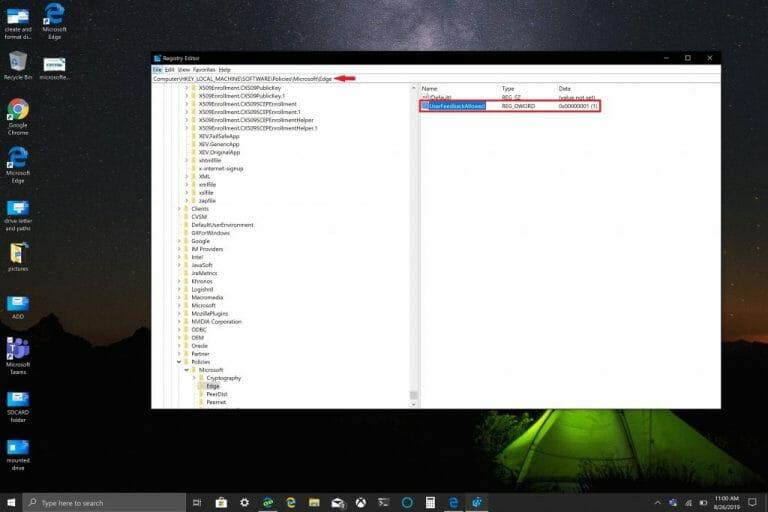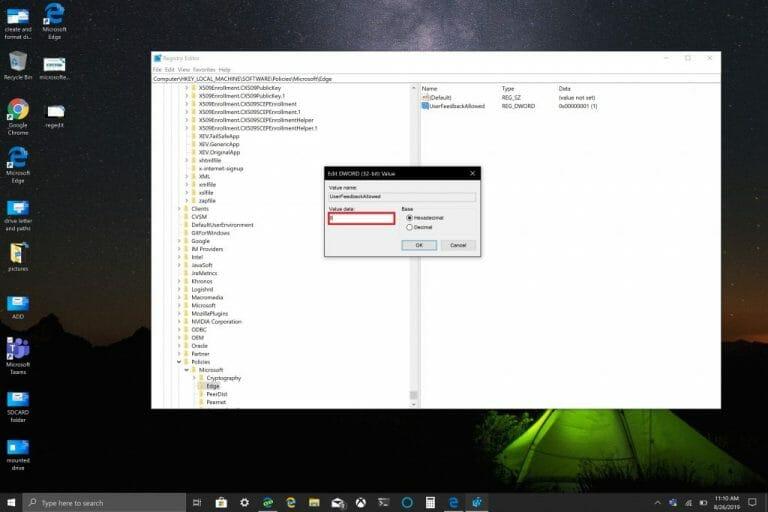I Microsoft Edge, i det minste i Dev- og Canary-kanalene, er det et smilefjes ved siden av Microsoft-kontoen din (MSA). Smilefjeset er der for å gi deg enkel tilgang, slik at du kan sende tilbakemelding til Microsoft om hvordan de kan avgrense den endelige versjonen av Edge. Men hvis du blir distrahert av smilefjeset eller ønsker å gjenvinne litt verdifull plass i nettleseren, er det mulig å fjerne det.
Helt siden Microsoft bestemte seg for å bruke Chromium til å drive Edge-nettleseren, har surfing på nettet vært en merkbart bedre opplevelse for de fleste Edge-brukere. Chromium brukes en rekke andre nettlesere, inkludert Google Chrome.
Nylig lekket en ny, stabil versjon av den Chromium-baserte Microsoft Edge-versjonen. Denne nye iterasjonen av Edge er fortsatt under utvikling, så noen funksjoner som er tilstede nå, er kanskje ikke tilgjengelige i den endelige utgivelsen. Den nylig lekkede Edge-versjonen erstatter den «gamle» Edge, i motsetning til beta-, dev- og canary-byggene. Den lekkede stabile Edge fjerner også det distraherende smilefjeset som lar deg sende Edge-tilbakemelding til Microsoft.
Selv etter at Microsoft offisielt har gitt ut den nye Edge-nettleseren til Windows 10, kan du fortsatt bruke hvilken som helst av Microsoft Edge-utviklingsversjonene (beta-, Dev- eller Canary-kanaler) fremover. Her er hva du må gjøre for å kvitte deg med smilefjeset på de nevnte versjonene.
Fjern tilbakemelding fra Microsoft Edge Dev og Canary Channels
Oppdater: Microsoft har nå gjort dette enklere! For å skjule eller vise smilefjeset i Edge Dev and Canary-byggene fra 79.0.301.2, høyreklikker du bare på verktøyet):
Hello folks, thanks for your feedback on the feedback tool 🙂 We've added a setting to show or hide the feedback smiley face from the toolbar. The latest Canary and DEV (version 79.0.301.2) builds have the update. pic.twitter.com/SygmeBghoQ
— Microsoft Edge Dev (@MSEdgeDev) October 15, 2019Opprinnelig innlegg nedenfor:
Det er en Windows-registerredigering som må gjøres for å fjerne smilefjeset. Hvis du ikke er komfortabel med å utføre en Windows-registerredigering, kan du ganske enkelt last ned den nye Microsoft Edge-lekkasjen her. Hvis du er klar til å kvitte deg med det smilefjeset og fjerne tilbakemeldingstastatursnarveien (ALT + Shift + i), følger du disse trinnene.
1. Åpne Start, type regedit.exe, og velg «Kjør som administrator«under Registerredigering når den dukker opp i søkeresultatene.
2. Klikk på når du blir bedt om det Ja for å godta administratorrettigheter i UAC-ledeteksten (User Account Control).
3. Gå til HKEY_LOCAL_MACHINESOFTWAREPoliciesMicrosoftEdge
4. Dobbeltklikk Tillatt brukertilbakemelding og endre verdien til 0
5. Start Microsoft Edge på nytt
Smiley-ikonet skal forsvinne fra Edge-nettleserens verktøylinje. Hvis Tillatt brukertilbakemelding ikke er tilstede, kan du legge den til manuelt; høyreklikk på Edge og velg Ny > DWORD (32-biters) verdi, og navngi den Tillatt brukertilbakemelding. Bare slett Tillatt brukertilbakemelding for å gjenopprette smilefjeset og la deg sende tilbakemelding om Edge til Microsoft.
FAQ
Hvordan fjerne emojier fra bilder uten photoshop?
Photopea, en av de beste online-erstatningene av Photoshop, kan brukes til å fjerne emojier fra bilder uten å ha noen forkunnskaper om bilderedigering. Verktøyet tilbyr både helbredelses- og klonemodus, blant mange andre bilderedigeringsfunksjoner. Åpne nettstedet og klikk på ikonet for helbredelsesbørste i venstre sidefelt.
Hvordan fjerne smiley emoji fra bilder på iPhone?
For det, trykk Alt-tasten på tastaturet og klikk på området for å velge det. Når du er valgt, holder du nede museknappen og børster emojien med kloningsområdet. 3. Fjern smiley ved å beskjære bilde Noen ganger kan emojien enkelt beskjæres fra bildet uten å påvirke selve bildet. Da trenger du ikke bruke verken heal- eller kloneverktøyet.
Hvordan fjerne smiley-knappen fra IE-verktøylinjen?
Dobbeltklikk på «Hjelp-menyen: Fjern ‘Send tilbakemelding’-menyalternativet» i ruten på høyre side og sett den til Aktivert. Bruk endringene, og den vil umiddelbart fjerne Smiley-knappen fra IE-verktøylinjen.PS: Hvis du bestemmer deg for å gjenopprette Smiley-knappen i fremtiden,…
Hvordan får du en emoji til å se ut som et bilde?
1 Åpne nettstedet og klikk på Rediger et bilde. Besøk Fotor 2 Klikk på Åpne øverst og legg til bildet ditt. 3 Klikk på Beauty fra venstremenyen og åpne Clone. 4 Klikk på området som ligner bakgrunnen til emojien. Det vil velge området, og det vil bli brukt til å klone. …
Hvordan fjerne emoji fra bilder på iPhone?
Åpne programvaren og klikk på «Velg bilde»-knappen for å importere bildet som har emoji som du må fjerne. Marker deretter emoji-områdene du vil forsvinne. Klikk på «Slett»-knappen for å behandle bildet ditt.
Hvordan bruker du emojier på telefonen?
Med et fingertrykk kan du bringe ord til live med emoji. Finn emoji-tastaturet i en hvilken som helst app som bruker standardtastaturet, for eksempel Mail eller Messages. Slik legger du til en emoji: Trykk på tekstfeltet, og trykk deretter på eller . Bruk de grå ikonene nederst på tastaturet for å bytte emoji-temaer, eller sveip til venstre eller høyre for å se flere.
Hvordan erstatte ord med emoji på iPhone?
Trykk for å erstatte ord med emoji 1 Åpne Meldinger og trykk på Skriv-knappen for å starte en ny melding eller gå til en eksisterende samtale. 2 Skriv meldingen din, og trykk deretter på Emoji-knappen eller globusen på tastaturet. 3 Vent til ordene blir oransje. 4 Trykk på et oransje ord for å erstatte det med en emoji. … 5 Trykk på Send-knappen for å sende.
Hvordan fjerne en smiley fra et bilde?
Trinn 1: Åpne nettstedet ved å bruke lenken nedenfor. Trinn 2: Klikk på Last opp bilde og legg til bildet du vil fjerne smileyen fra. Trinn 3: Som standard vil viskelærmarkøren bli valgt. Men hvis du vil bekrefte det samme, klikk på det røde ikonet på venstre side.
Hvordan fjerne alle 4 knappene fra IE11-verktøylinjen?
Siden vi ønsker å fjerne alle 4 knappene fra IE11-verktøylinjen, er det bare å høyreklikke på alle 6 BMP-ressursene én etter én og velge «Slett ressurs». Du kan også trykke Ctrl+D-tastene samtidig for å slette BMP-ressursfilen.
Hvorfor har Internet Explorer 11 en smiley-knapp på verktøylinjen?
Hvis du bruker Internet Explorer 11 i Windows 10, er du kanskje klar over en smiley-knapp som er synlig på verktøylinjen i denne nettleseren. Denne knappen er tilordnet for å sende tilbakemelding til Microsoft om nettleseropplevelsen. Hvis du ikke har bruk for denne knappen, vil du kanskje deaktivere den.
Hvordan fjerne send et smil-knapp fra Internet Explorer-verktøylinjen?
Velg nå Restriksjoner-tasten og i høyre side, lag en ny DWORD NoHelpItemSendFeedback og sett verdien til 1 for å fjerne Send et smil-knappen fra Internet Explorer-verktøylinjen. Nå kan du sjekke Internet Explorer, og du vil ikke lenger se smileyen på verktøylinjen.
Hvordan legger jeg til eller fjerner smiley-knappen for send tilbakemelding?
Du må være logget på som administrator for å kunne legge til eller fjerne smileyknappen Send tilbakemelding i Internet Explorer. Local Group Policy Editor er bare tilgjengelig i Windows 10 Pro, Enterprise og Education-utgavene.
Hvordan endre stemningen på et bilde med emojis?
Hva mer? Du kan til og med endre fargene på emojiene dine for å passe til stemningen i bildet! Bare last opp et bilde i PNG- eller JPG-format eller dra og slipp det i redigeringsprogrammet. Klikk på ikoner-verktøyet i redigeringsvinduet for å søke etter favoritt-emojiene dine og legge dem til bildet.
Hvordan lager jeg emoji-fylte bilder?
Med Pixelieds gratis og intuitive emoji-fotoredigerer kan du lage emoji-fylte bilder sømløst mens du har det gøy på nettet. Editoren vår gjør det superenkelt å legge til emoji-overlegg til bildene dine, kombinere emojis for å lage noe nytt, og plassere dem hvor som helst på bildet.
Hvordan gjør jeg et bilde til en emoji på Instagram?
Trykk på Opprett. Velg bildet du vil gjøre om til et emoji-bilde. Trykk på Magic Wand for å velge objektet i bildet du vil gjøre om til en emoji.(Hvis det er et tydelig motiv i bildet ditt som vårt eksempel, vil tryllestaven automatisk velge det.) Hvis du trenger å redigere kantene og bakgrunnen for valget ditt, bruk viskelærverktøyet.